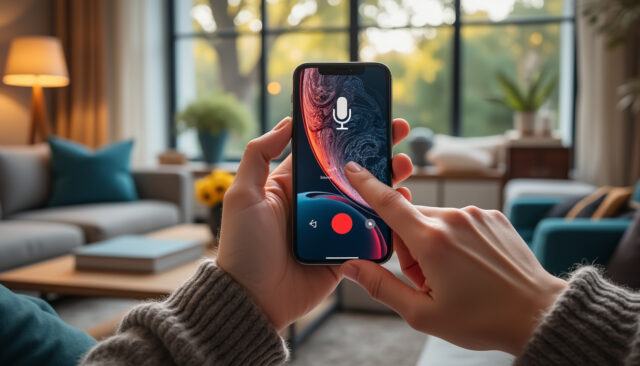
Dans un monde de communication rapide et numérique, il est essentiel de savoir utiliser les outils à notre disposition pour capturer et partager des moments importants. L’iPhone, avec ses capacités sophistiquées et son interface intuitive, permet aux utilisateurs d’enregistrer facilement des messages vocaux. Que ce soit pour conserver un message d’un proche ou pour des pratiques professionnelles, cette fonctionnalité est devenue indispensable. Ce guide détaillé présente un processus étape par étape pour enregistrer des messages vocaux sur un iPhone, ainsi que des conseils pour les sauvegarder et les partager.
Accéder à la fonction d’enregistrement de messages vocaux sur iPhone
La première étape pour enregistrer un message vocal sur votre iPhone consiste à accéder à l’application correspondante. L’iPhone offre plusieurs moyens d’enregistrer un message vocal, mais l’application principale est le Dictaphone, une application native qui facilite la création de mémos vocaux.
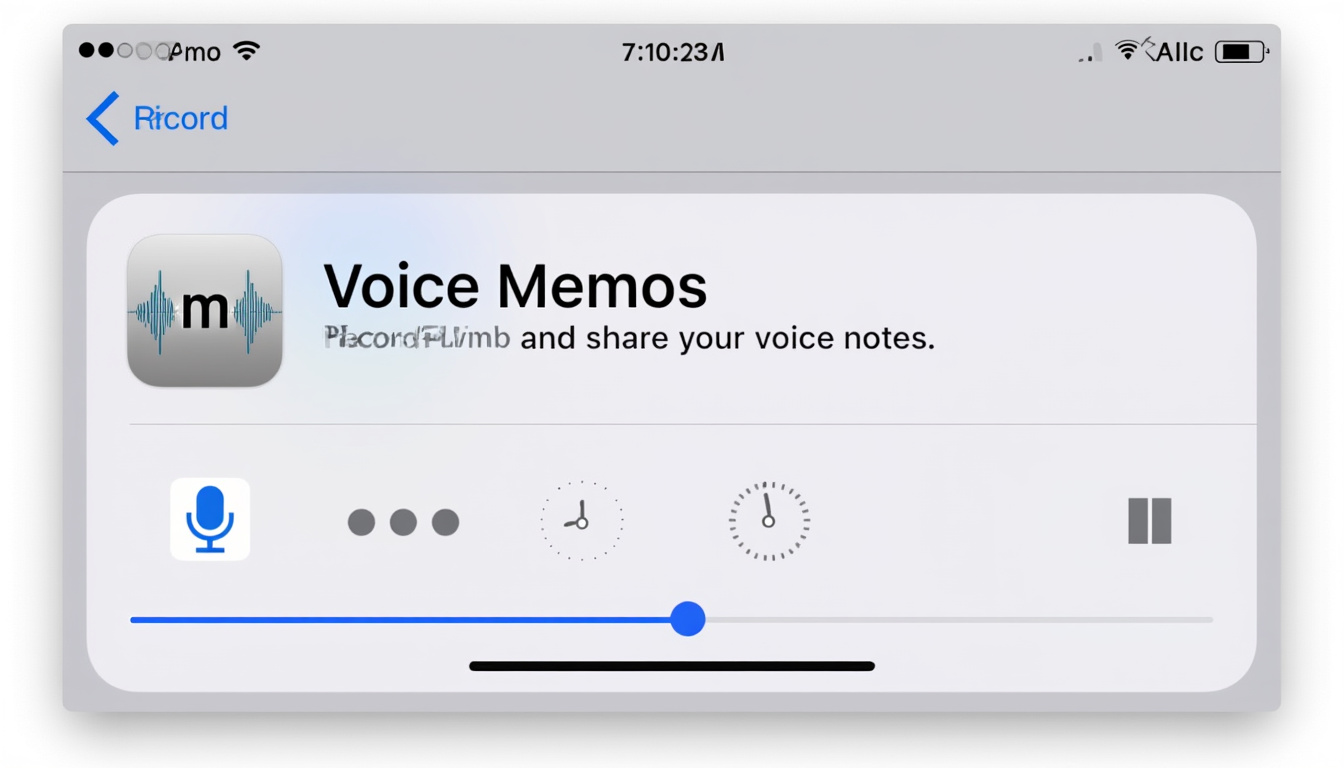
Avant de commencer, assurez-vous que votre iPhone est à jour avec la dernière version d’iOS. En effet, certaines fonctionnalités pourraient ne pas être disponibles si vous utilisez une version plus ancienne. Voici comment débuter :
- Ouvrez l’application Dictaphone sur votre iPhone. Cette application est préinstallée et peut être trouvée dans votre écran d’accueil ou dans le dossier Utilitaires.
- Si vous ne trouvez pas l’application, envisagez de la télécharger depuis l’App Store.
- Une fois ouverte, vous aurez accès à une interface utilisateur simple, comprenant un bouton rouge pour démarrer l’enregistrement.
Avec ces étapes simples, l’utilisateur est prêt à enregistrer des messages vocaux. Mais comment seulement utiliser cette fonctionnalité efficacement pour obtenir le meilleur résultat ?
Configuration requise avant l’enregistrement
Avant de procéder, quelques vérifications sont nécessaires :
- Assurez-vous que votre microphone fonctionne correctement. Vous pouvez le tester en lançant une application de voix comme Siri.
- Évitez les environnements bruyants pour garantir une meilleure qualité d’enregistrement.
- Vérifiez que votre iPhone a suffisamment de mémoire de stockage pour l’enregistrement.
Ces vérifications simples permettront d’assurer que l’enregistrement se passe sans accroc. Une fois prêt, l’utilisateur est sur le point de découvrir comment réaliser un enregistrement de haute qualité.
| Étape | Description |
|---|---|
| 1 | Ouvrir l’app Dictaphone. |
| 2 | Tester le microphone avec Siri. |
| 3 | S’assurer d’avoir assez de mémoire. |
Procédure d’enregistrement d’un message vocal sur iPhone
Une fois l’application ouverte et prête, passons à la procédure d’enregistrement proprement dite. L’utilisation du Dictaphone est intuitive, mais il se peut que certains utilisateurs ne soient pas familiers avec tous les détails. Voici les étapes à suivre :
- Touchez le bouton rouge pour démarrer l’enregistrement. Pendant ce temps, parlez clairement et à une distance raisonnable du microphone.
- Surveillez la barre d’enregistrement pour voir la durée et le niveau sonore. Pour une qualité optimale, évitez les bruits de fond.
- Lorsque vous avez terminé, appuyez à nouveau sur le bouton rouge pour arrêter l’enregistrement.
- Vous serez redirigé vers une liste de tous vos enregistrements, où vous pouvez les renommer pour une meilleure identification.
Il est essentiel de se rappeler que la qualité de l’enregistrement dépend largement des conditions environnantes et de la distance par rapport au microphone. Pour des enregistrements professionnels, il peut être intéressant d’explorer des microphones externes compatibles avec votre iPhone.
Conseils pour un enregistrement efficace
Pour améliorer la qualité de vos enregistrements vocaux, voici quelques conseils pratiques à suivre :
- Choisissez un endroit calme pour enregistrer, loin des distractions et du bruit.
- Utilisez un microphone externe pour un son de meilleure qualité, si nécessaire.
- Répétez votre message à voix haute pour éviter les erreurs hier.
Ces astuces augmenteront la clarté et le professionnalisme de vos messages vocaux, qu’ils soient personnels ou professionnels.
Sauvegarde et partage des messages vocaux
Une fois un enregistrement effectué, il est crucial de savoir comment le sauvegarder et le partager. L’application Dictaphone propose plusieurs options pratiques pour gérer vos enregistrements. Quelles démarches suivre pour s’assurer que les précieux enregistrements ne soient pas perdus et puissent être partagés facilement ?
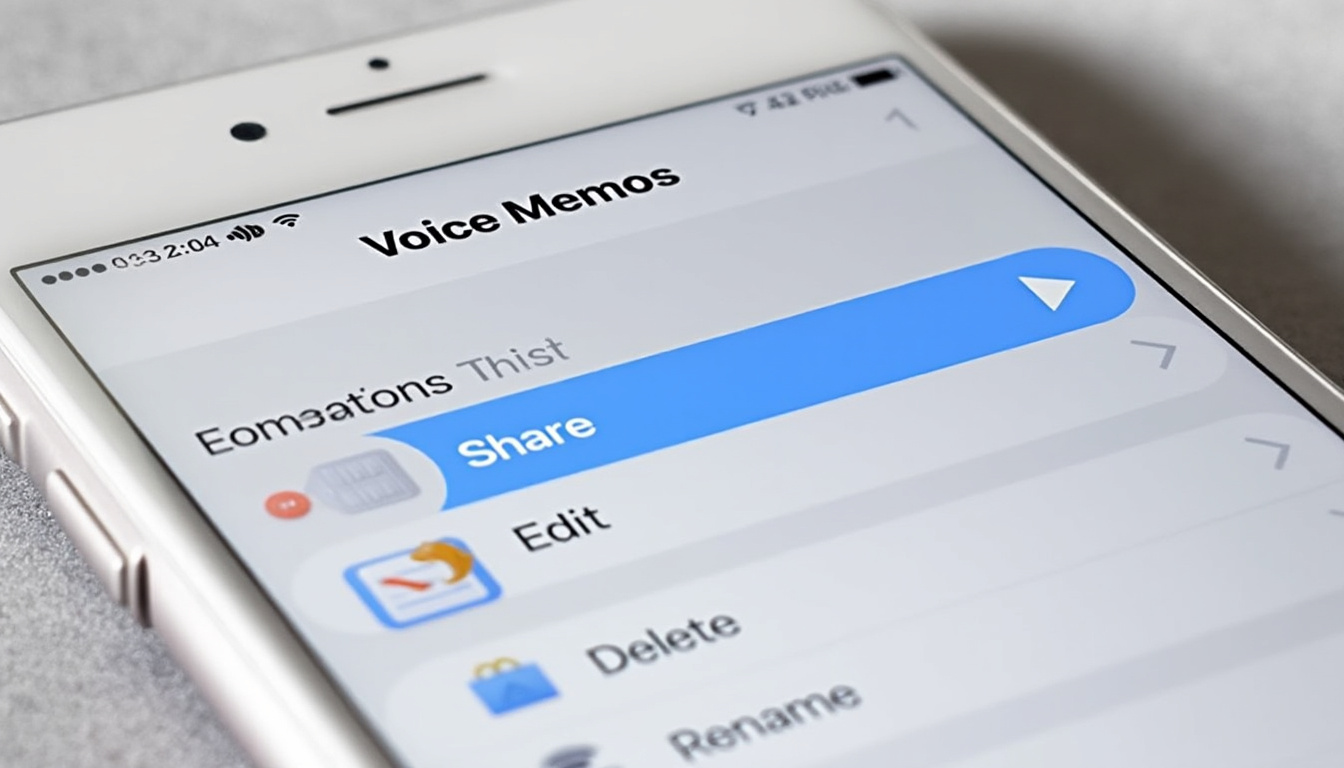
Sauvegarde sur iCloud
Pour une sécurité optimale, il est conseillé de sauvegarder vos messages vocaux sur un service de stockage en nuage comme iCloud :
- Allez dans les paramètres de votre iPhone et activez la sauvegarde iCloud si ce n’est pas déjà fait.
- Dans l’application Dictaphone, sélectionnez l’enregistrement que vous souhaitez sauvegarder.
- Touchez le bouton de partage et choisissez iCloud Drive comme destination.
Ces étapes garantissent que vos fichiers sont bien protégés et facilement accessibles depuis n’importe quel appareil connecté à votre compte iCloud.
Options de partage disponibles
En plus de la sauvegarde, le partage des messages vocaux est une fonctionnalité facile à utiliser sur l’iPhone. Voici comment partager un enregistrement :
- Ouvrez l’enregistrement dans Dictaphone.
- Appuyez sur le bouton de partage et sélectionnez l’application souhaitée (par exemple, Messages, Mail, Facetime, etc.).
- Envoyez simplement à votre destinataire.
Ces options de partage permettent d’envoyer des messages vocaux rapidement et facilement, rendant la communication plus fluide et agréable. Cela est particulièrement utile pour le travail en équipe ou pour garder le contact avec des amis et la famille.
| Méthode de partage | Description |
|---|---|
| iCloud Drive | Sauvegarde sécurisée dans le cloud. |
| Messages | Envoi direct aux contacts via SMS. |
| Envoi d’enregistrements en tant que pièces jointes. |
Solutions aux erreurs courantes lors de l’enregistrement
Lors de l’enregistrement de messages vocaux, certains utilisateurs peuvent rencontrer des problèmes. Les erreurs les plus fréquentes peuvent entraîner frustration et perte de temps. Apprendre à les identifier et à les résoudre dès le début est essentiel pour une expérience sans tracas.
Problèmes fréquents
- La qualité sonore est médiocre.
- L’enregistrement ne démarre pas.
- Le fichier est manquant après l’enregistrement.
Voici quelques solutions à ces problèmes courants :
- Pour une qualité sonore médiocre, recherchez et éliminez les sources de bruit environnantes, puis essayez de vous rapprocher du microphone.
- Si l’enregistrement ne démarre pas, vérifiez si l’application a les permissions nécessaires et redémarrez votre iPhone.
- En cas de fichier manquant, s’assurer que tous les enregistrements sont visibles dans l’application Dictaphone. Si pas, vérifiez dans la bibliothèque ou sur iCloud.
En maîtrisant ces solutions, l’utilisateur peut rapidement résoudre des problèmes et profiter pleinement des fonctionnalités d’enregistrement de son iPhone.
FAQ sur l’enregistrement de messages vocaux sur iPhone
Ouvrez l’App Store, recherchez « Dictaphone » et appuyez sur le bouton « Télécharger » si elle n’est pas déjà installée.
Oui, vous pouvez partager un message vocal par e-mail en le sélectionnant dans l’application Dictaphone et en choisissant l’option « Mail » dans le menu de partage.
Absolument, il suffit de connecter un microphone compatible à votre iPhone pour améliorer la qualité de votre enregistrement vocal.
Faites un glissement vers la gauche sur l’enregistrement dans l’application Dictaphone et sélectionnez l’option « Supprimer ».
Oui, vous pouvez utiliser des commandes vocales avec Siri pour commencer un enregistrement dans Dictaphone.




